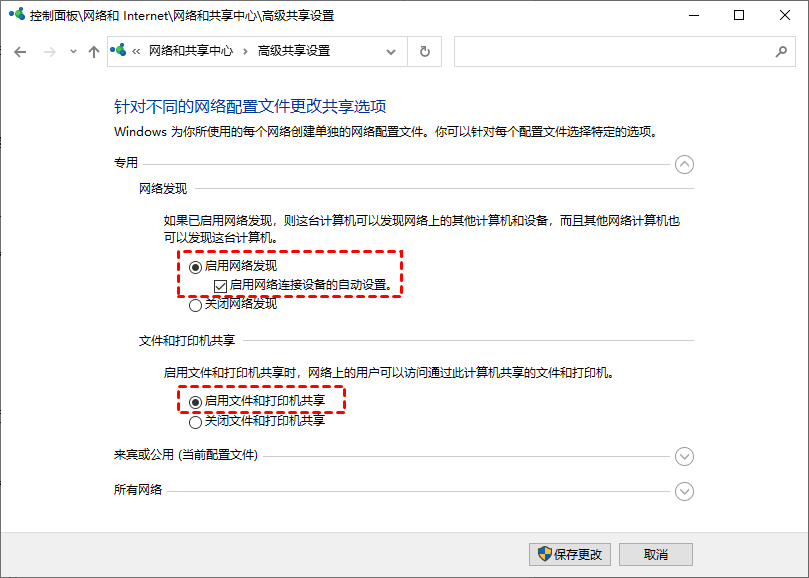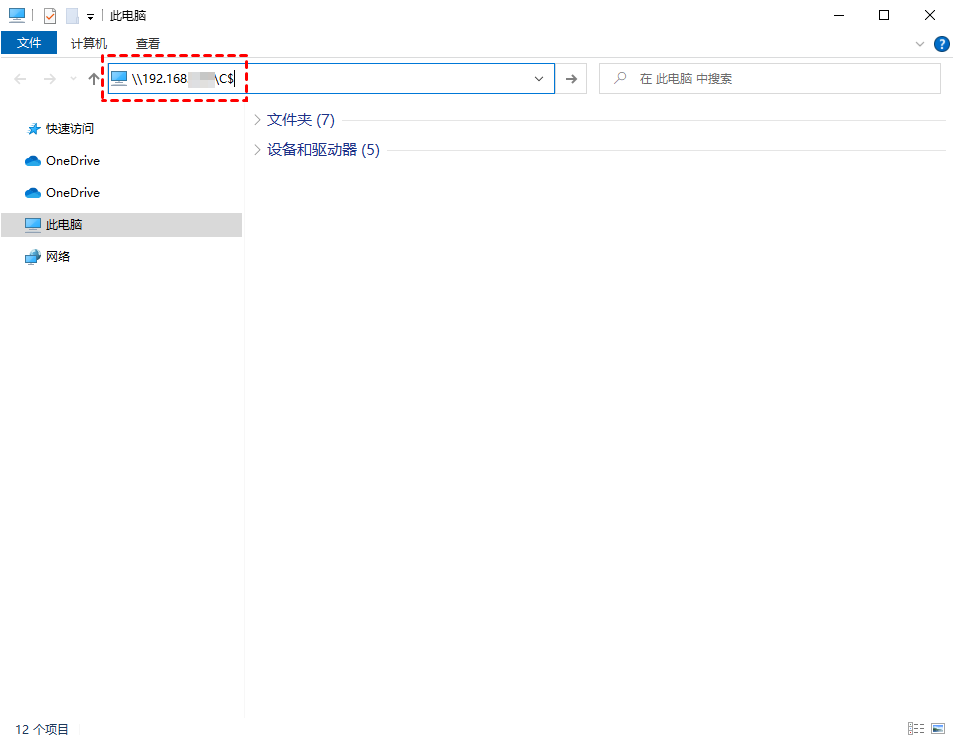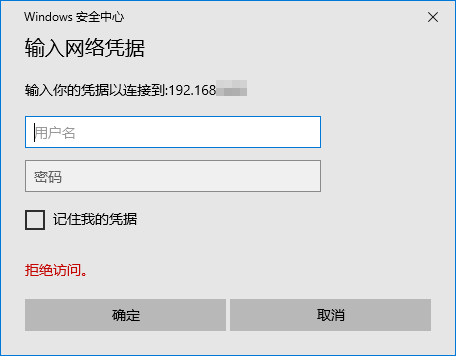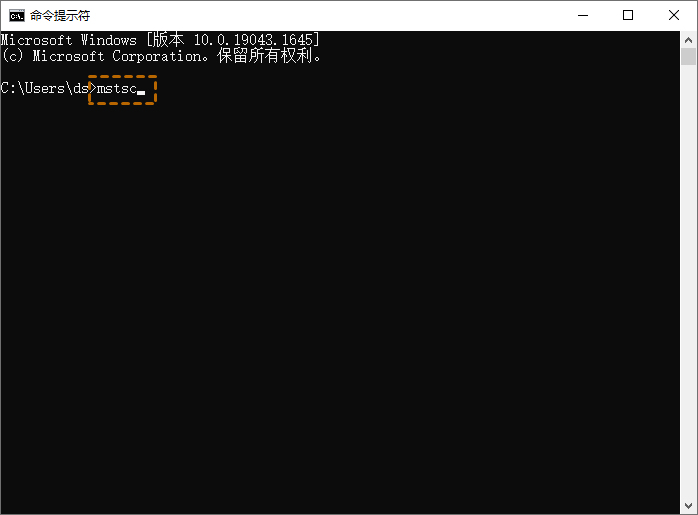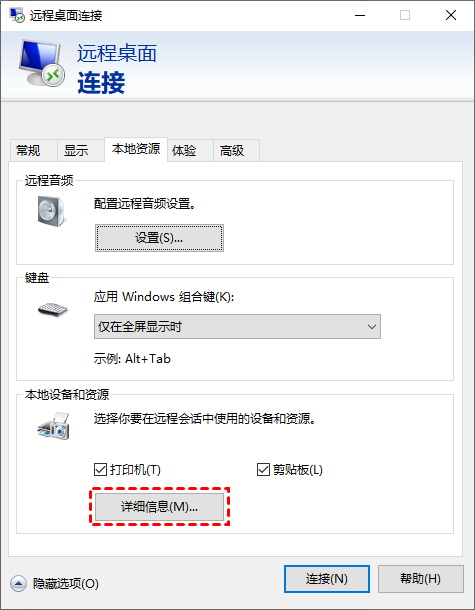想要远程访问C盘
“您好,我需要一些帮助,我家里有多台电脑都是连接在同一局域网中,我希望从一台电脑远程访问另一台电脑上的C盘,有没有什么简单又好用的远程访问C盘方法?谢谢!”
如何远程访问C盘?
我们如何远程访问其他电脑C盘?在这里,我们总结了两种远程访问电脑文件的方法,以帮助您可以在Win11、Win10上远程访问电脑C盘。
方法一: 通过路径远程访问C盘
如果两台电脑在同一个局域网中,我么可以通过输入路径来远程访问C盘。需要注意的一点是主机电脑须将网络更改为私有,以便客户端电脑对主机电脑可见,并可用于访问文件或驱动器。
步骤1. 打开控制面板,然后依次单击“网络和 Internet” > “网络和共享中心” > “更改高级共享设置”。
步骤2. 在专用选项下,勾选“启用网络发现”和 “启用文件和打印机共享”。
步骤3. 打开“此电脑”,然后输入“\\IP地址\C$”,并按下“Enter”键。
步骤4. 再输入远程电脑账户和密码,即可远程访问C盘。
方法二: 通过CMD远程访问C盘
除了输入路径外,我们还可以通过CMD远程访问C盘,以下是具体的操作步骤:
步骤1. 在搜索框中搜索“CMD”,然后右键单击该选项,选择“以管理员身份运行”。
步骤2. 输入“mstsc”,然后按“Enter”键打开远程桌面。
步骤3. 单击“显示选项”,找到“本地资源”选项卡,再单击“本地设备和资源”下的“详细信息”,然后勾选驱动器中的“本地磁盘 (C:)”。
步骤4. 返回“常规”选项卡,再输入IP地址进行连接,远程连接成功后在文件资源管理器中就可以访问C盘了。
远程看看(AnyViewer):轻松远程访问C盘
要在Win11、Win10上远程访问C盘,我们可以通过输入路径和CMD这两种方法远程访问C盘。如果这两种方法您都试过了,还是无法远程访问C盘,您可以使用远程桌面软件远程看看(AnyViewer)来实现。
您可以使用远程看看(AnyViewer)随时随地的远程访问C盘,两台电脑不在同一局域网中也可以进行,而且您还可以使用它实现无人值守远程控制电脑。此外, 远程看看(AnyViewer)兼容多个Windows版本,如:Windows 11/10/8.1/8/7 和 Windows Server 2022/2019/2016/2012 R2。
步骤1. 安装远程看看(AnyViewer),并注册一个远程看看(AnyViewer)账号,然后在两台电脑上登录此帐户。
步骤2. 登录后,您可以看到您的界面如下图所示。
步骤3. 在控制端电脑上,转到“设备”,找到并单击您需要控制的电脑,然后点击“远程控制”,实现一键远程连接,之后,您就可以远程访问C盘了。
您除了可以使用远程看看(AnyViewer)远程访问C盘外,您还可以使用它在电脑与电脑之间快速传输文件,或者使用它在手机运行电脑软件。
结论
如何在Win11、Win10上远程访问C盘?我们可以通过输入路径或者CMD这两种方法来实现远程访问其他电脑的C盘。您也可以使用远程看看(AnyViewer)远程桌面软件来远程控制电脑,然后再远程访问电脑的C盘。